无法启动 Parallels Desktop,因为您的 Mac 操作系统缺少一些必需组件。最近macos更新了正式版macos11 big sur,更新了一把,结果Parallels Desktop虚拟打不开了。提示为:无法启动 Parallels Desktop,因为您的 Mac 操作系统缺少一些必需组件。
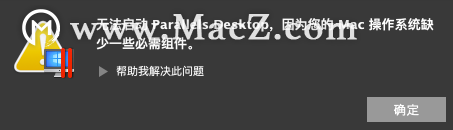
解决方案
情况一
如果已经安装了Parallels Desktop,临时解决方法可运行Parallels Desktop,按照下面的步骤操作
1.打开Mac OS终端应用 (Finder -> 应用程序 -> 实用程序 -> Terminal)
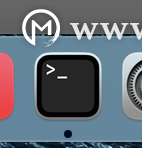
2、按照顺序执行以下命令
export SYSTEM_VERSION_COMPAT=1
open -a Parallels\ Desktop.app
情况二
如果你还没有安装Parallels Desktop,安装失败,请安装以下操作:
如何高效使用苹果/mac便笺应用?
它可能是 Mac 上最没有存在感的应用——便笺。很多人偶尔看到或者想起来要用的时候,都会有一种 “鸡肋” 感,而且打字以外的任何操作似乎都要去到菜单栏。其实,是打开方式不太对,因为它最需要的是——快捷键。
1.如果已安装Parallels Desktop App Store Edition,则将其卸载
2.重新下载Parallels Desktop 16安装文件
3.双击下载的文件将其挂载
4.打开终端(Finder -> 应用程序 -> 实用程序 -> 终端),并执行以下命令:
sudo -E -s
您将需要输入Mac密码才能运行该命令。由于安全措施,不会显示任何符号,因此只需直接按回车键
继续输入命令:
cd /Volumes/Parallels\ Desktop\ 16
export SYSTEM_VERSION_COMPAT=1
open Install.app
如安装成功,可按照文章开头运行的Parallels Desktop命令,运行应用程序
以上就是小编今天为大家分享的内容,希望对您有所帮助,想了解更多关于Mac相关知识,请关注我们吧~
如何修改Mac文件默认打开方式?
熟悉Mac电脑的用户都知道,在 OS X 中,Finder 存储的文件总会以指定的某个默认应用程序打开,比如图片类型的文件默认以「预览」打开。但由于macz小编经常需要使用图片编辑工具 PS打开图片类型的文件,每次都要右键单击某张图片,然后在「打开方式」下拉列表中选择 Photoshop。那么我们有没有办法更方便做到这一点?或者说能不能让它默认就使用 Photoshop 打开呢?


